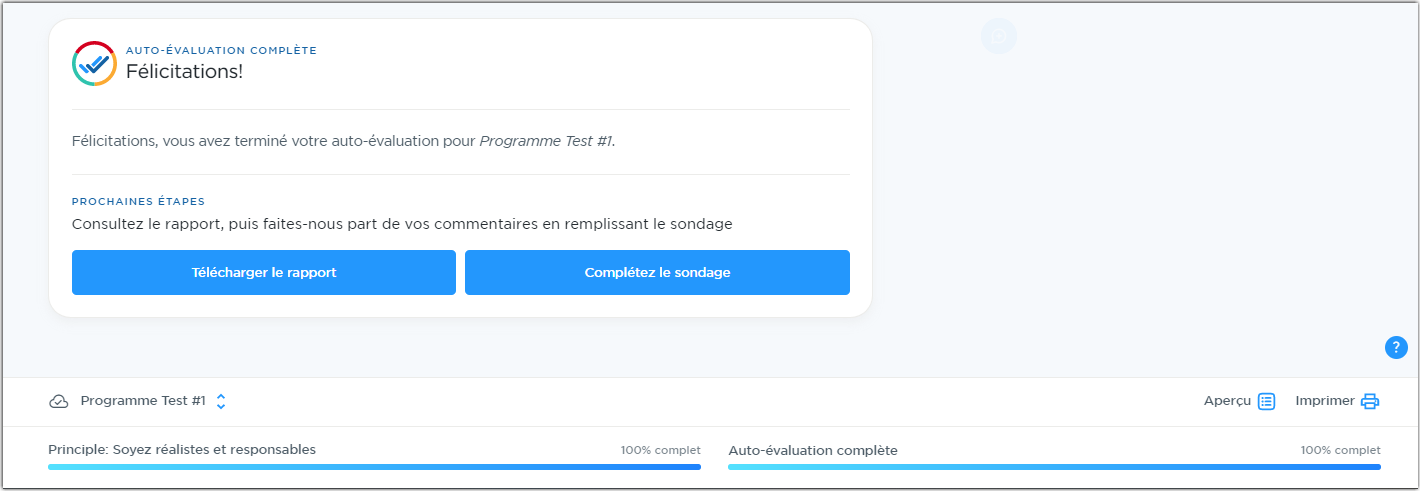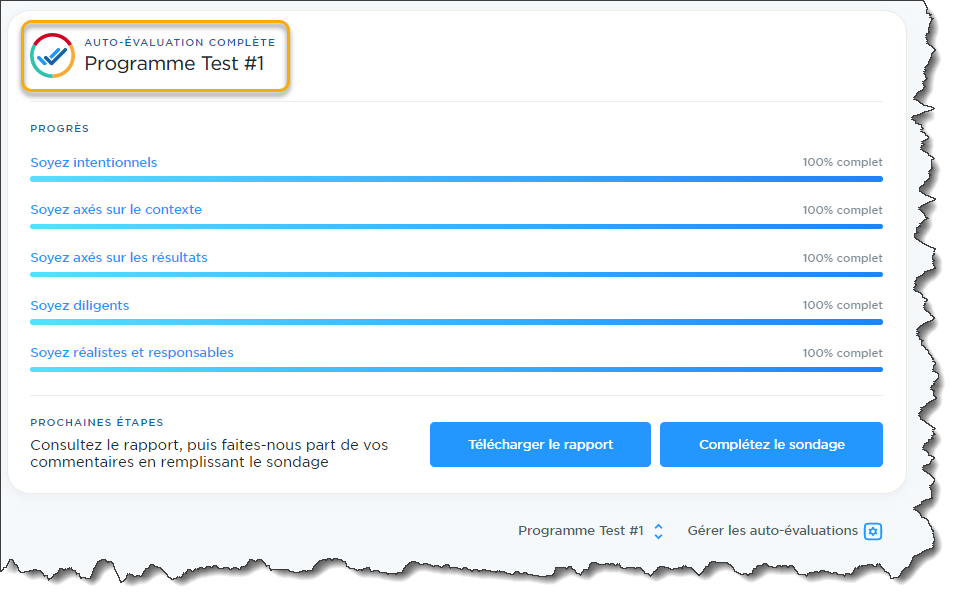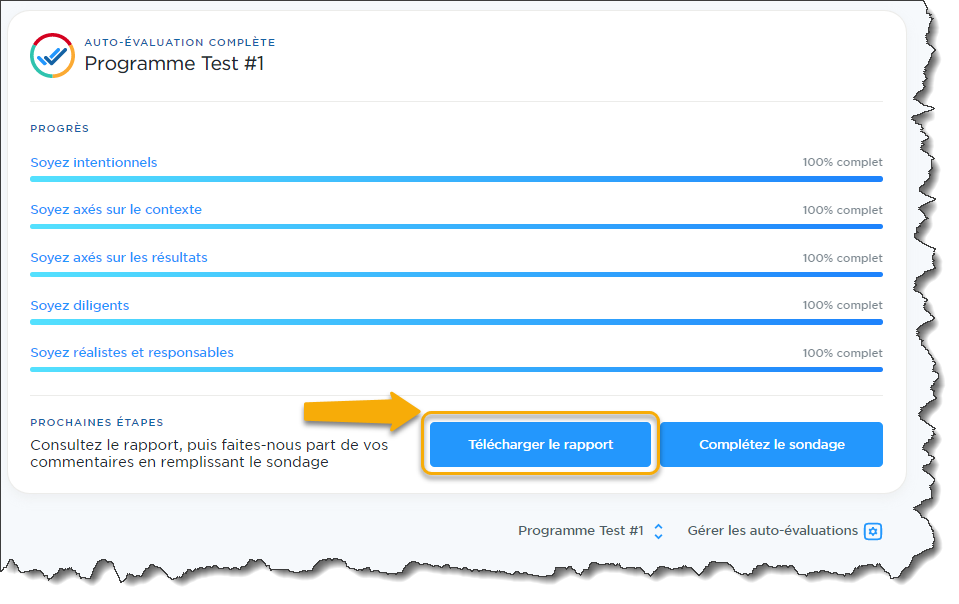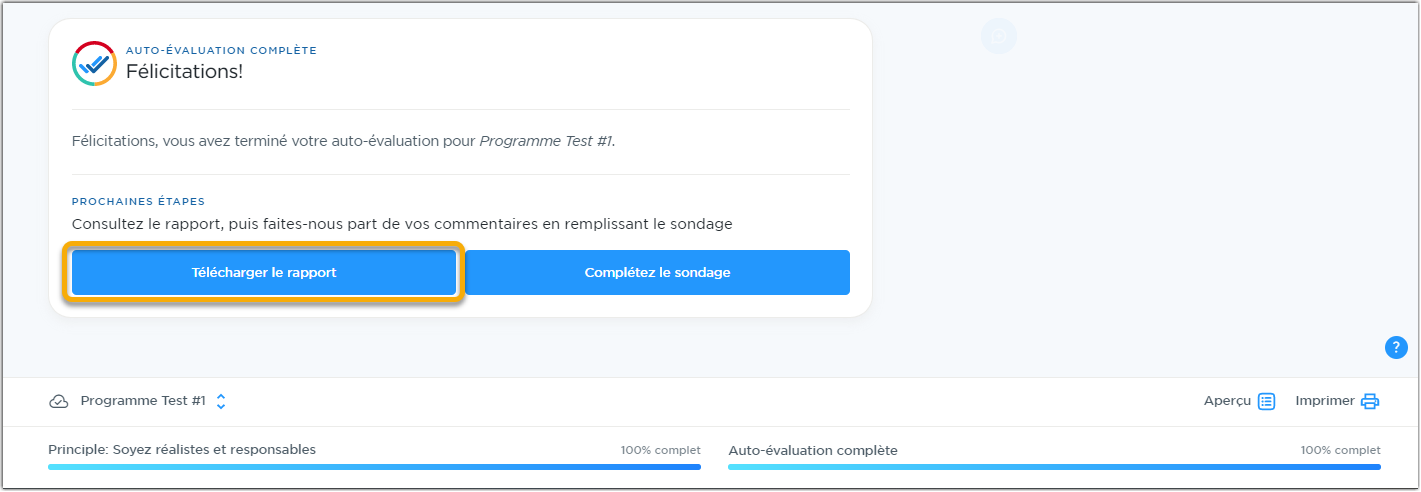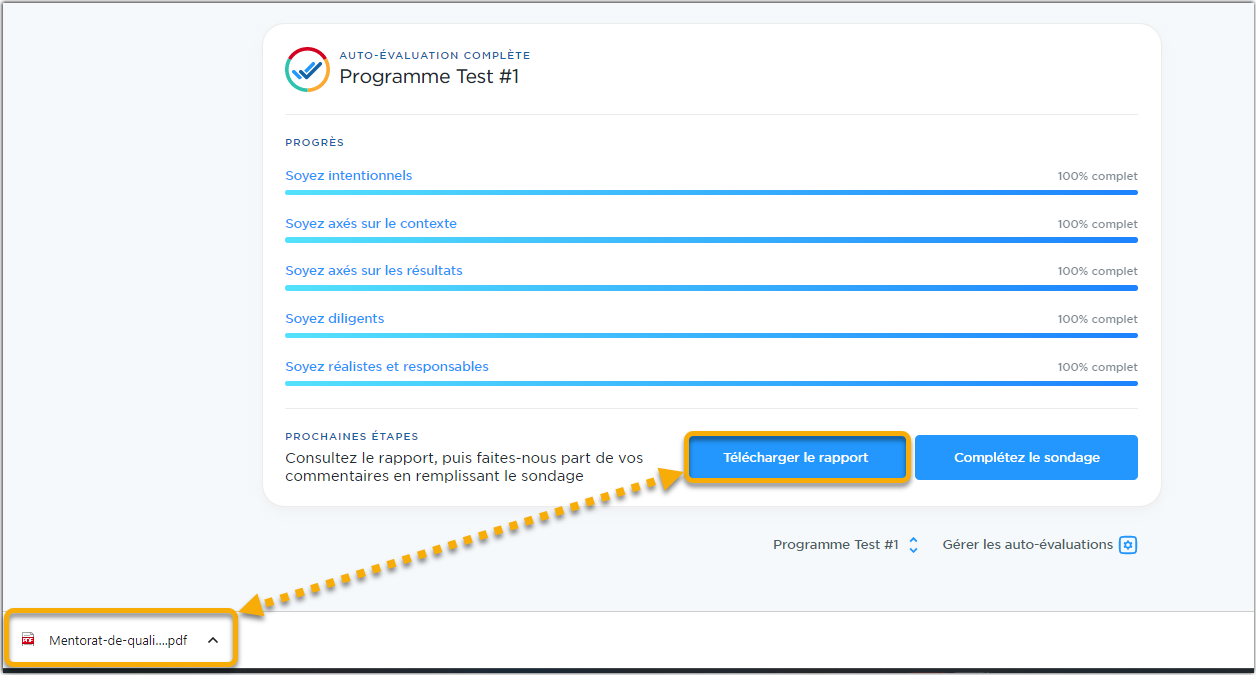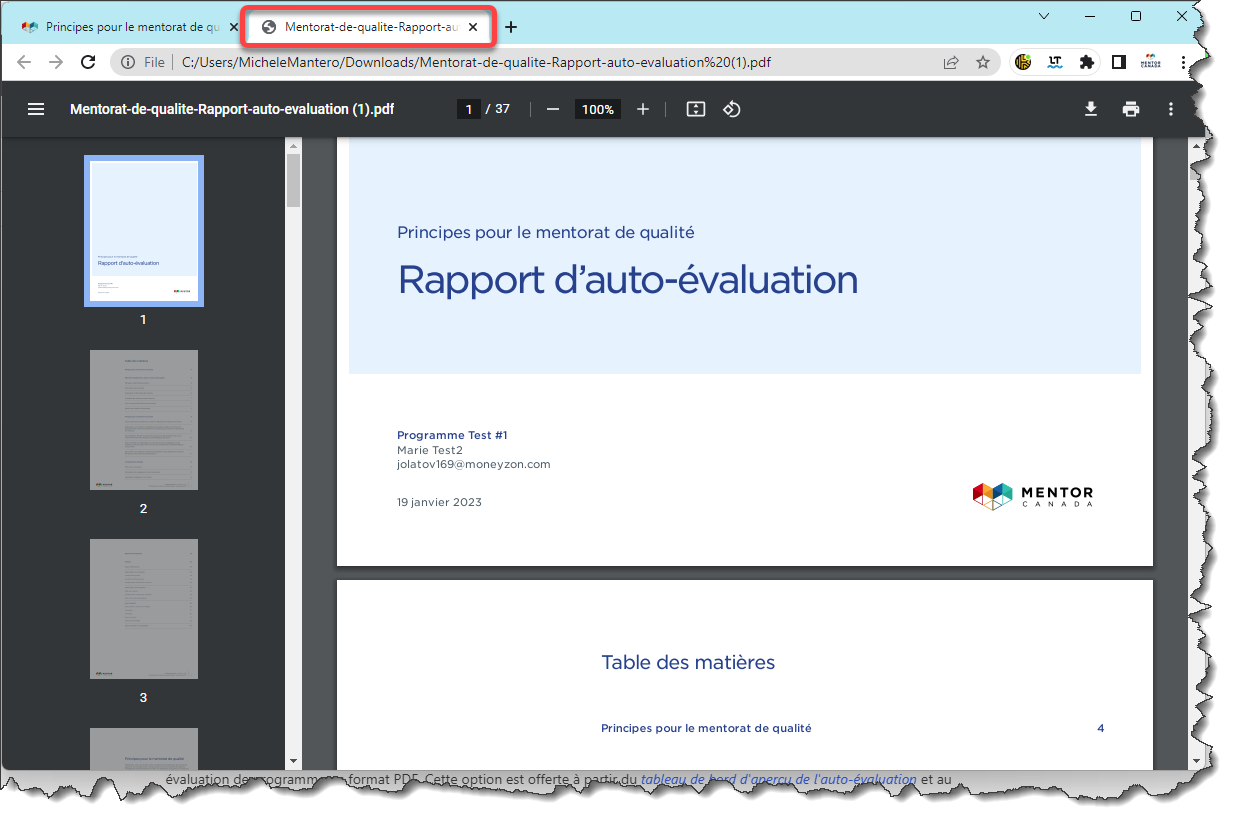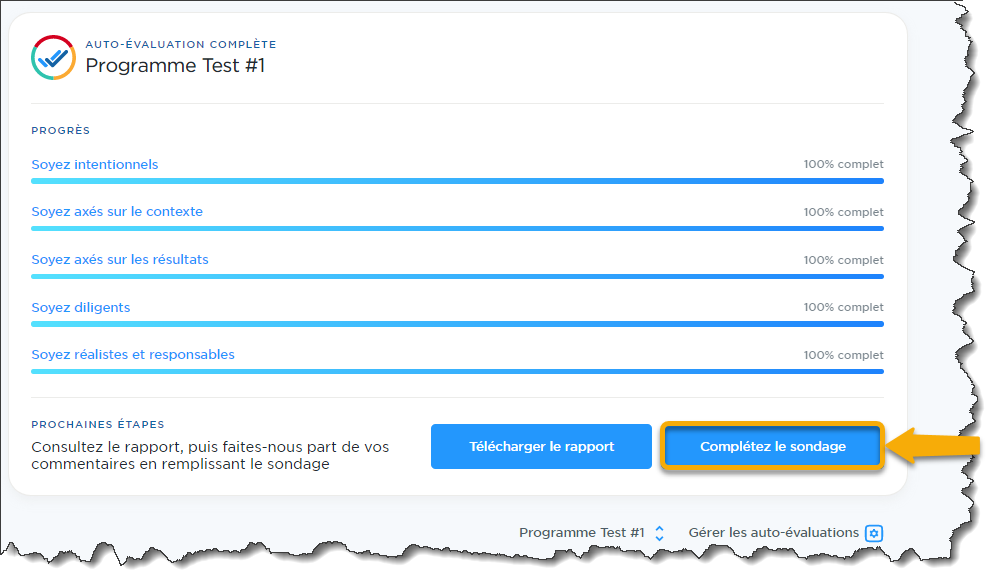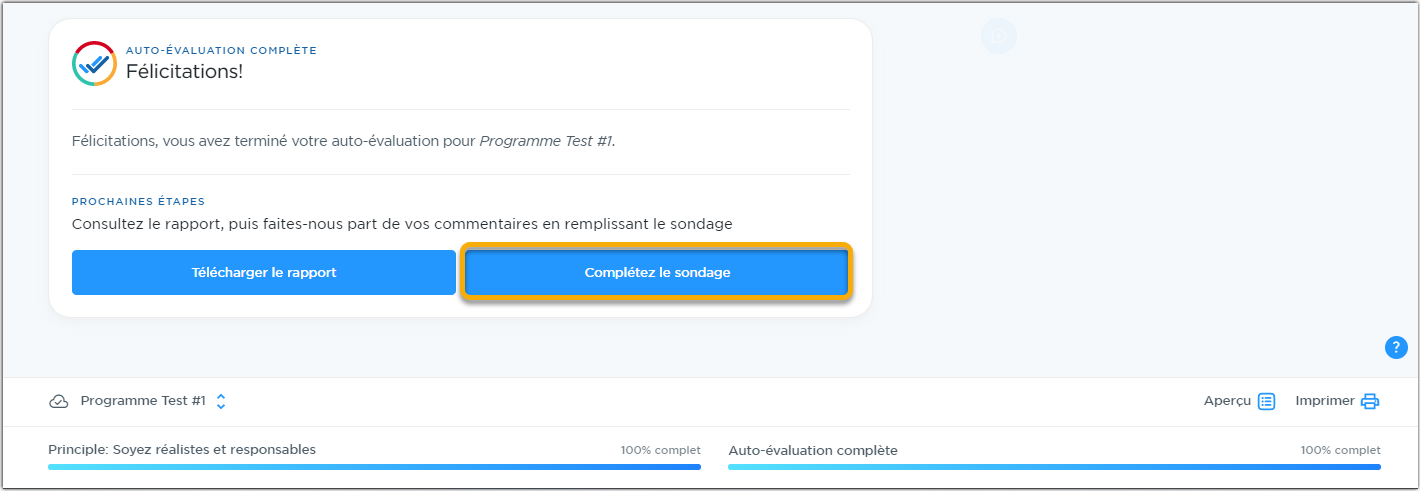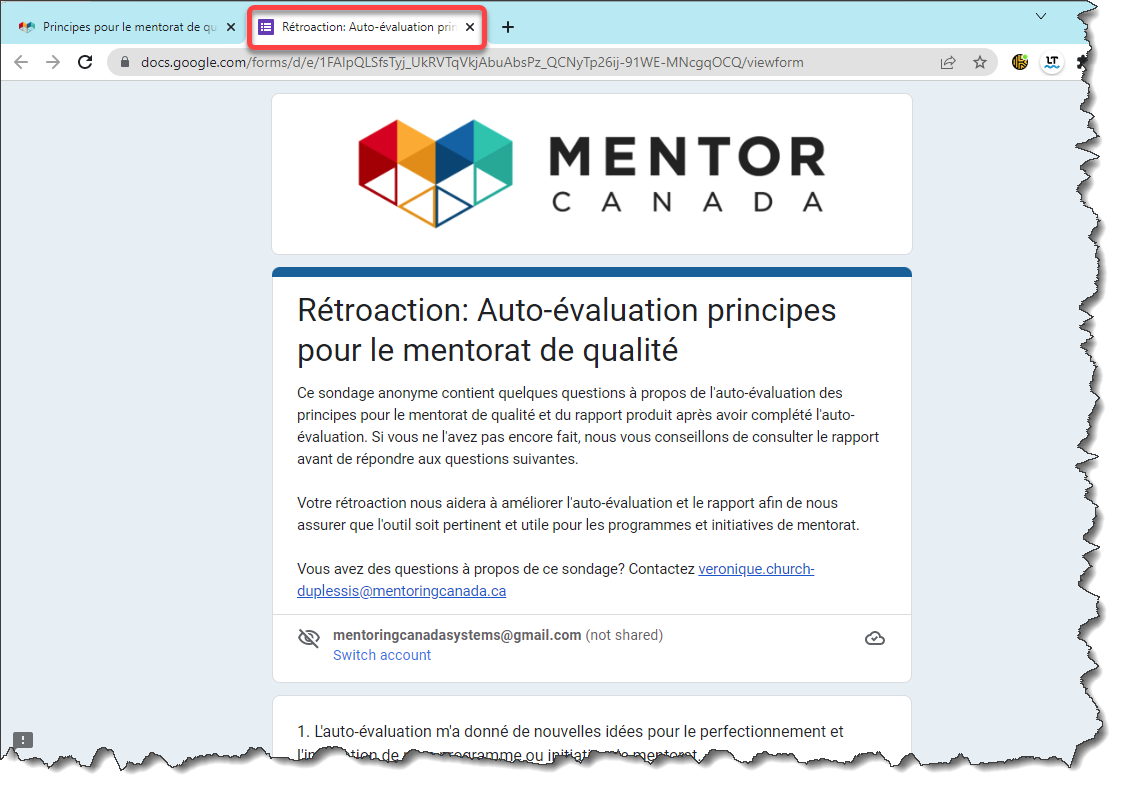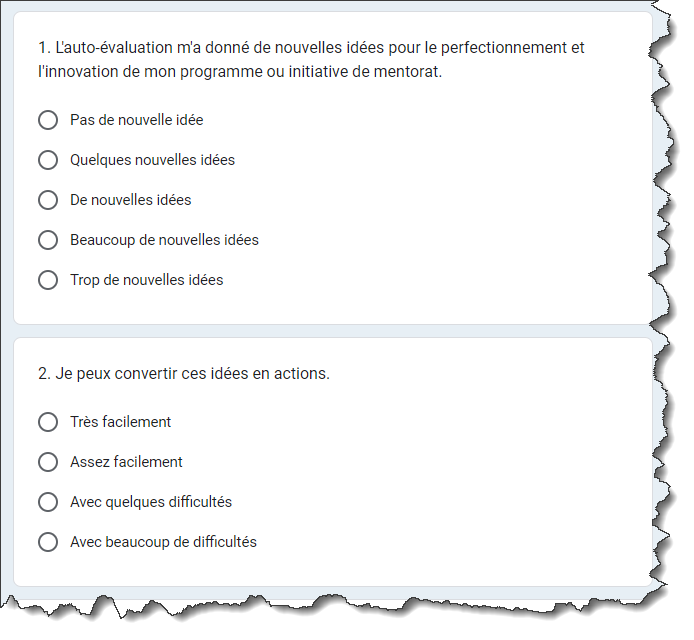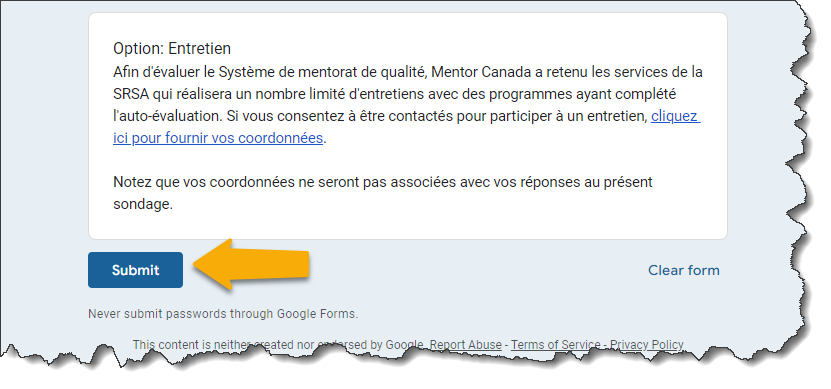Conclure l'évaluation
Achèvement de l'évaluation
1.0 Une fois que vous avez entièrement terminé l'évaluation, c'est-à-dire que vous avez évalué votre programme par rapport à chaque principe, une confirmation d'achèvement apparaît sur la page du dernier principe complété.
1.1 Le programme est également marqué comme terminé à partir du tableau de bord d'aperçu de l'auto-évaluation.
1.1.1 Vous remarquerez également que l'icône à côté du nom du programme passe de ![]() à
à ![]() .
.
Remarque : même si l'évaluation du programme est terminée, vous pouvez revenir à n'importe quelle évaluation de principe pour modifier vos réponses.
Télécharger le rapport d'évaluation du programme
2.0 Après avoir terminé l'évaluation complète du programme, vous aurez la possibilité de télécharger un rapport complet de votre évaluation de programme au format PDF. Cette option est offerte à partir du tableau de bord d'aperçu de l'auto-évaluation et au bas de la page lorsque vous répondez à la dernière question du dernier principe.
Remarque : Veuillez accorder quelques minutes au système pour générer votre rapport.
Aperçu de l'évaluation
Page du dernier principe
2.1 Cliquez ![]() pour générer le rapport.
pour générer le rapport.
2.2 Le rapport apparaîtra en bas de l'écran, cela peut prendre quelques minutes à produire.
2.3 Cliquez sur le rapport et il s'ouvrira dans un nouvel onglet.
Compléter un sondage
Mentor Canada souhaite connaître vos opinions afin de déterminer les nouvelles fonctionnalités à construire en priorité pour l'auto-évaluation des principes et pour aider à affiner le contenu et la présentation du cadre en fonction de ses utilisations et de son impact attendus. Le sondage est anonyme et ne devrait pas prendre plus de 10 minutes.
3.0 À la fin de l'évaluation du programme, il vous sera également demandé de participer à un sondage. Le sondage est accessible à partir du tableau de bord d'aperçu de l'auto-évaluation et au bas de la page lorsque vous répondez à la dernière question du dernier principe.
Aperçu de l'évaluation
Page du dernier principe
3.1 Cliquez sur ![]() pour lancer le sondage
pour lancer le sondage
3.2 Le sondage s'ouvrira dans un nouvel onglet du navigateur et une introduction au sondage sera présentée.
3.3 Faites défiler vers le bas pour afficher et commencer avec les questions du sondage.
3.4 Parcourez chaque question et cliquez sur ![]() en bas de la page une fois que vous avez terminé.
en bas de la page une fois que vous avez terminé.